Gmail-tip: verminder het aantal advertenties in uw Postvak IN
Niemand houdt van advertenties, vooral als je probeert productief te zijn en de 300 dagelijkse e-mails te ontvangen. Hier ziet u hoe ze hun aantal kunnen verminderen en ze minder opdringerig kunnen maken.
Google heeft zijn Servicevoorwaarden en nu gewijzigdstelt dat het bedrijf uw inhoud inderdaad scant en analyseert om gerichte advertenties te maken. Dit feit is al geruime tijd bekend bij Google-waakhonden en tech privacy-experts. Het bedrijf werd eindelijk schoon en in de gewijzigde voorwaarden staat nu:
Onze geautomatiseerde systemen analyseren uw inhoud(inclusief e-mails) om u persoonlijk relevante productfuncties te bieden, zoals aangepaste zoekresultaten, gepersonaliseerde advertenties en detectie van spam en malware. Deze analyse vindt plaats wanneer de inhoud wordt verzonden, ontvangen en opgeslagen.
Nu, voordat je te uit vorm wordt gebogen doordit is het niet alsof Google een team van individuen heeft die je e-mails lezen. Het is een algoritme dat uw e-mails scant op trefwoorden om het type advertenties te selecteren dat u ziet. Het is de prijs die gebruikers betalen voor alle gratis gratis online services en apps. U geeft Google uw persoonlijke informatie en zij gebruiken deze om geld te verdienen door voor u te adverteren.
het is echter geen perfect algoritme en eerlijk gezegd zijn advertenties in uw e-mail vervelend. U kunt als volgt besparen op hoeveel advertenties worden weergegeven in uw Gmail-inbox.
Verminder advertenties in Gmail
Begraven in de instellingen, is er een optie om te kiezenvan gerichte reclame. Persoonlijk, als ik te maken heb met advertenties, wil ik dat ze relevant zijn voor technologie. Het kan echter zijn dat u andere persoonlijke e-mails hebt die over iets heel anders gaan, maar het maakt u niet uit om advertenties voor Viagra of rage-diëten te zien.
Wat de reden ook is, om u af te melden, gaat u naar de pagina Instellingen voor Google Ads. Blader vervolgens naar beneden en klik Afmelden voor op interesses gebaseerde advertenties op Google.
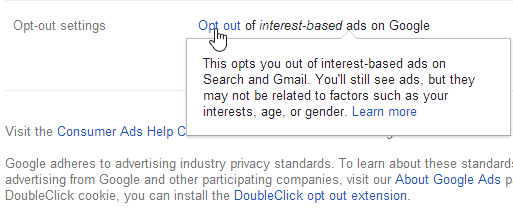
Afmelden voor op interesses gebaseerde advertenties die Google weergeeft
Klik vervolgens op de knop Opt-out in het dialoogvenster dat verschijnt. Als u om welke reden dan ook van gedachten verandert, kunt u teruggaan en opnieuw inloggen.
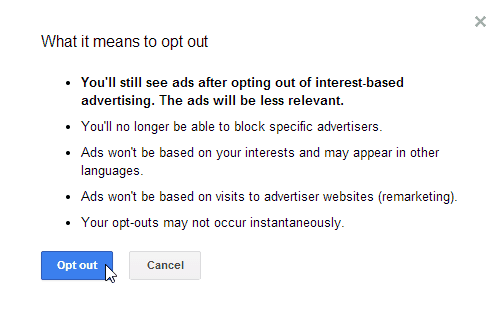
Controleer of u wilt doorgaan met de opt-out
Een andere vervelende advertentie is op tekst gebaseerd en staat boven elk bericht dat u opent. Om er vanaf te komen, klik je op het tandwielpictogram en vervolgens op Instellingen.
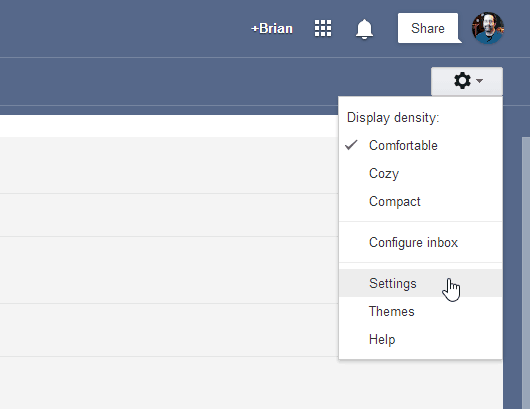
Ga naar Instellingen in Gmail door op het tandwielpictogram te klikken
Selecteer het tabblad Webclips en schakel het selectievakje uit Mijn webclips boven het Postvak IN weergeven.
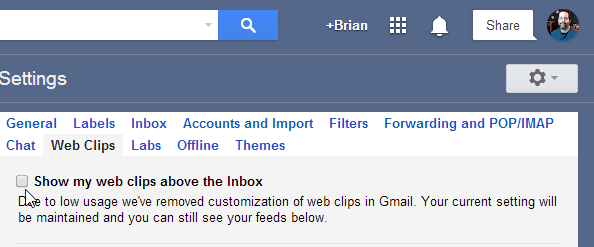
Schakel dit vakje uit om de irritante advertentie boven berichten te verwijderen
U kunt niet alle advertenties in Gmail verwijderen, maar door deze stappen te volgen, kunt u het advertentietype en aantal verminderen.
Gebruik extensies
Nog steeds niet genoeg? Er zijn verschillende extensies voor Chrome en Firefox waarmee u de advertenties kunt aanpassen die worden weergegeven of volledig worden geblokkeerd. Een die ik zou aanbevelen heet Gmelius. Het geeft je opties die veel verder gaan dan die van Gmail.
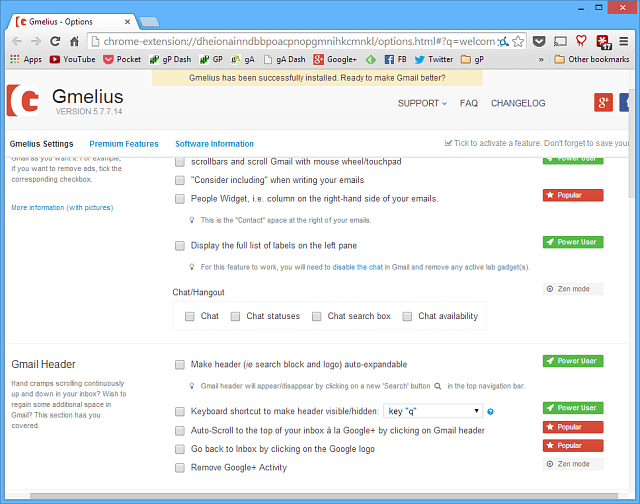
Omdat we het hebben over het maken van uw e-mailgemakkelijker te gebruiken met minder advertenties, bekijk ons artikel: schakel het tabblad Lastige Gmail-promoties uit. Dat neemt niet alleen de kracht van Gmail weg waar het besluit dat je berichten moeten gaan, het stelt je ook in staat om alle tabbladen uit te schakelen als je wilt.










laat een reactie achter